A Steam Disk írási hiba egyszerű javítása Windows 10 rendszeren
Steam Disk Write Disk Error hibát észlel Windows 10 rendszeren a játék frissítése vagy letöltése közben? Íme néhány gyorsjavítás, amellyel megszabadulhat a hibaüzenettől.
Logitech egered lemarad és akadozik hirtelen? Ez elég bosszantó lehet, amikor dolgozni vagy játszani próbál, mivel túl sokáig tart, amíg az egér felveszi a parancsokat.

Ez a cikk bemutatja, hogyan javíthatja ki a Logitech egér lemaradását.
A Logitech egérkésés javítása a Windows rendszerben
Ha Windows PC-t használ, és a Logitech egere késni kezdett, próbálkozzon az alábbi javítások egyikével.
Általános hibaelhárítás
Javasoljuk, hogy a probléma megoldásának első lépéseként keresse meg a leggyakoribb bűnösöket. Ennek az az oka, hogy a probléma kisebb és könnyen javítható. Először próbálja ki az egyszerű megoldásokat:
Ellenőrizze a kapcsolatot
Az egeret megfelelően kell csatlakoztatni a számítógéphez, hogy elkerülje a lemaradást. Ellenőrizze a csatlakozókábelek épségét. Nézze meg az USB-portokat, és próbáljon meg váltani közöttük, hogy megtudja, változik-e az egér válaszaránya. Ha Bluetooth egeret használ, távolítson el minden olyan tárgyat, amely zavarhatja a kapcsolatot.
Ellenőrizze Logitech szoftverét
Ha eszköze hivatalos szoftvertámogatással rendelkezik, kezdje az újratelepítéssel. Ennek az az oka, hogy az egér lemaradása a Logitech szoftverkompatibilitási problémák eredménye lehet.
Indítsa újra a szoftvert, és ellenőrizze, hogy az egér leállt-e. Segítséget kérhet úgy is, hogy felveszi a kapcsolatot az ügyfélszolgálattal a Logitech webhelyének csevegésén keresztül .
Frissítse Logitech egér illesztőprogramját
Egy elavult egérillesztő valószínűleg késést okoz. A számítógép általában önmagában frissíti a létfontosságú összetevők illesztőprogramjait, de előfordulhat, hogy a perifériáknak külön szoftverre van szükségük az automatikus frissítéshez.
A következőképpen frissítheti manuálisan Logitech egér illesztőprogramját:
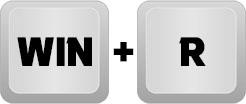
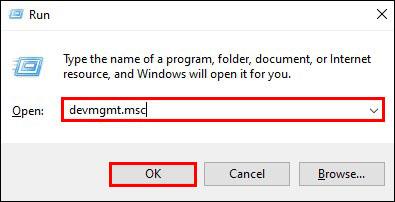
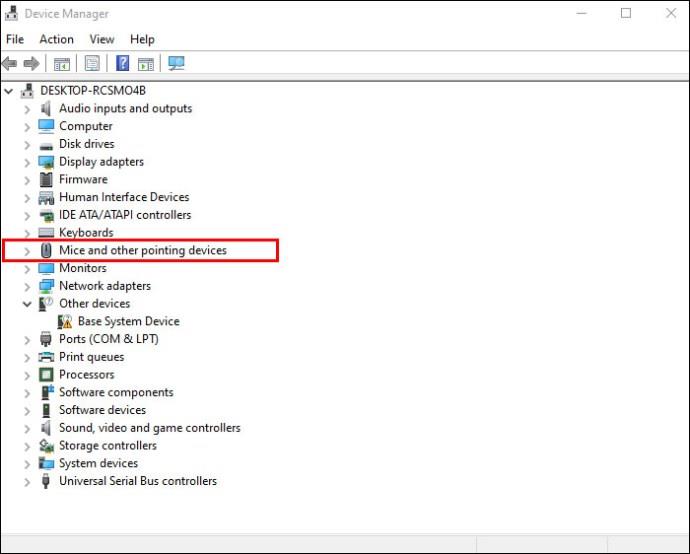
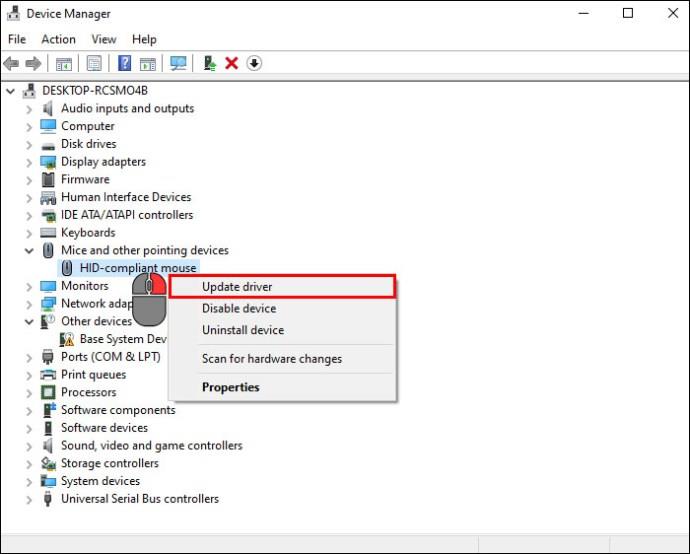
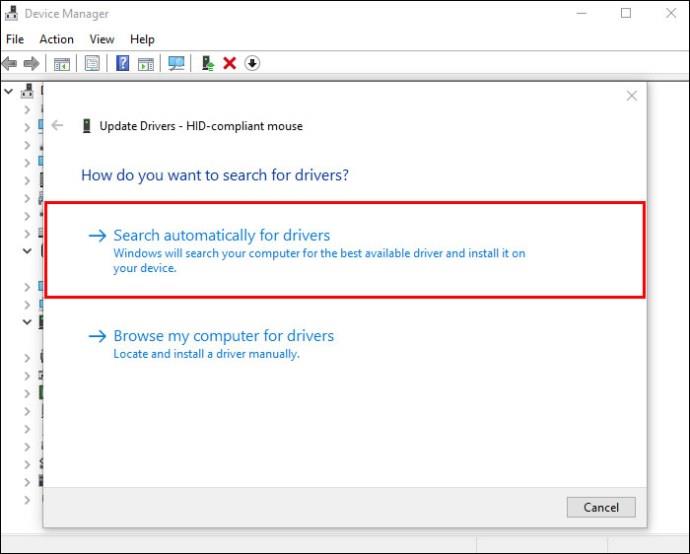
Alternatív megoldásként a Logitech egér illesztőprogramját automatikusan frissítheti egy harmadik féltől származó alkalmazás használatával. Kövesse az alábbi lépéseket a Logitech egér-illesztőprogram frissítéséhez az Advanced Driver Updater segítségével:
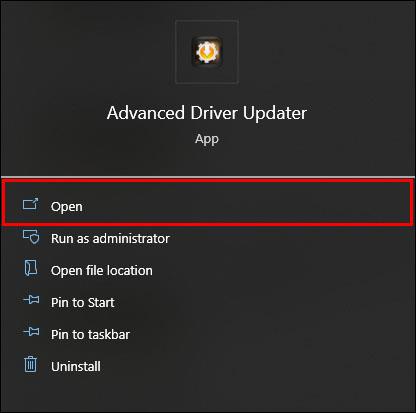
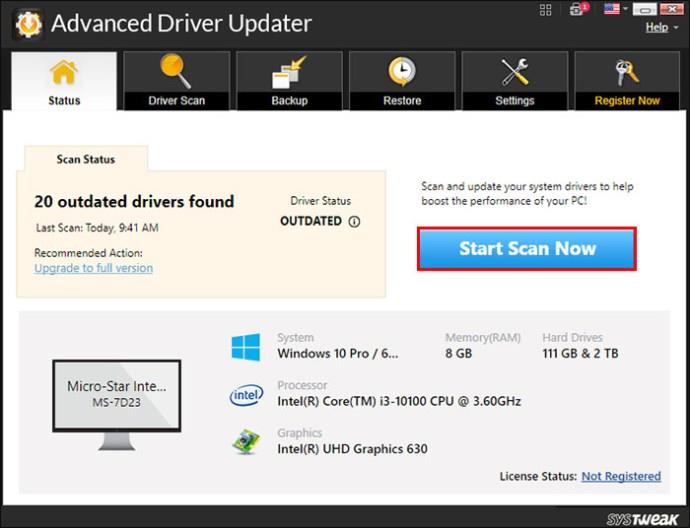
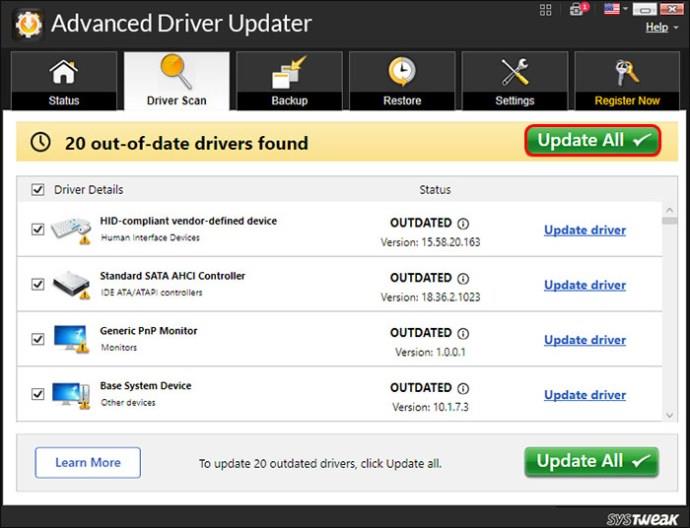
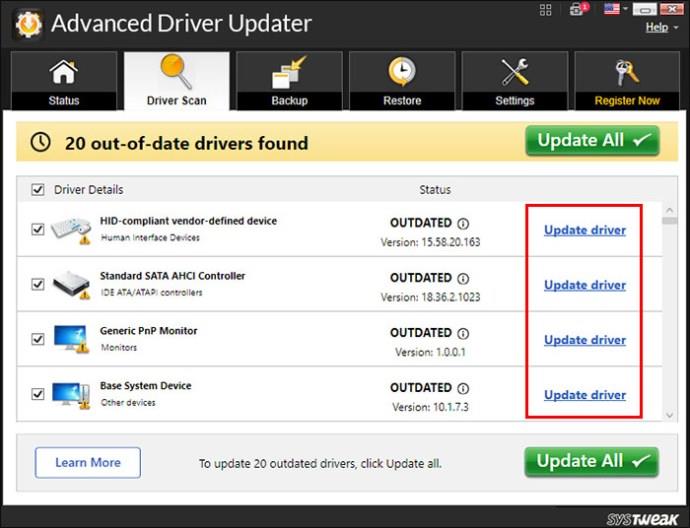
A Logitech egérkésés kijavítása Mac rendszeren
A Logitech egérrel kapcsolatos problémák nem a Windows-felhasználók számára vannak fenntartva. Mac használatakor is találkozhat egérkéséssel. Próbálja ki az alábbi javaslatokat a Logitech egér lemaradási problémáinak megoldásához Mac használatakor.
Távolítsa el az összes interferenciát
Ha Bluetooth Logitech egeret használ, ügyeljen arra, hogy ne legyenek akadályok, például falak vagy eszközök a közelben. Ennek az az oka, hogy valószínűleg blokkolják a jelet, és befolyásolják a két eszköz közötti kommunikációt.
Töltse fel Logitech egerét
A továbbra is fennálló egérkésési probléma az alacsony töltöttségi szint eredménye lehet. Csatlakoztassa az egeret a Mac számítógéphez, vagy használja a töltőkábelét, és ellenőrizze, hogy megfelelően fog-e működni.
Válassza le, majd csatlakoztassa újra Logitech egerét
A következőképpen kapcsolhatja le Bluetooth Logitech egerét:
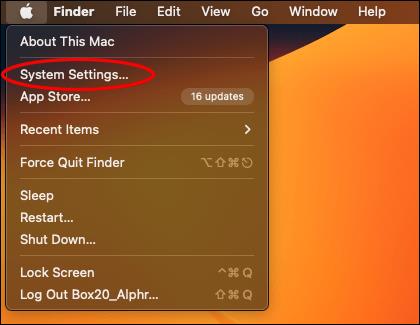
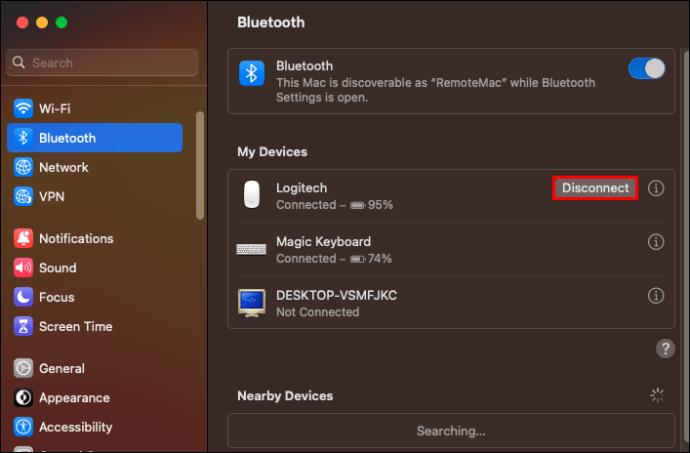
Logitech egerét újra csatlakoztathatja, ha hosszan lenyomja az egérpárosítás kapcsolóját, amíg meg nem jelenik a számítógépéhez csatlakoztatott Bluetooth-eszközök listájában.
Frissítse a MacOS-t
A Mac operációs rendszer frissítésének beszerzése segíthet a hibaelhárításban és az egérrel kapcsolatos problémák megoldásában, amelyekről nem is tud. Ennek az az oka, hogy a frissítések általában képesek kijavítani az alkalmazásokon belüli hibákat. A MacOS naprakészen tartása az egyik legokosabb döntés, amelyet megtehet számítógépe zökkenőmentes működése érdekében.
A következőképpen frissítheti a MacOS-t:
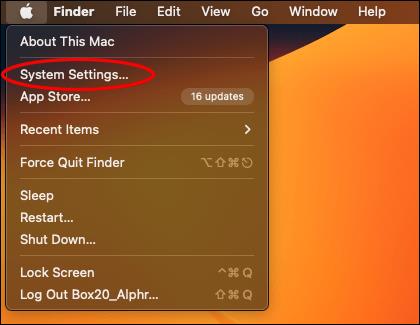
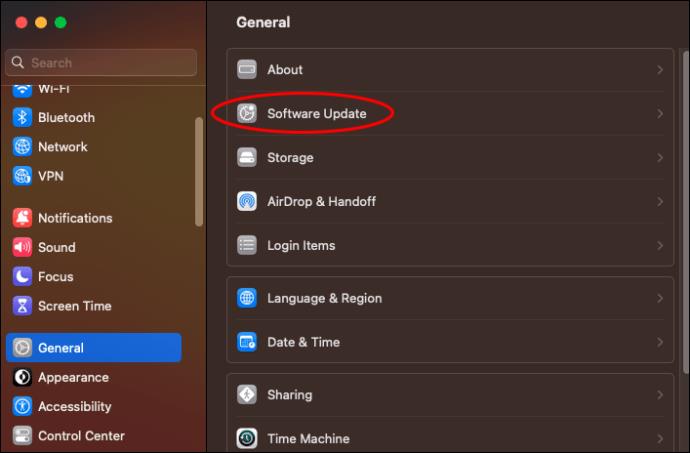
Módosítsa a Logitech egér beállításait alapértelmezettre
A Logitech egér beállításainak testreszabása jó ötletnek tűnhet, amíg nem az. Az egér alapértelmezett beállításainak megváltoztatása befolyásolhatja az egérműveleteket, ami akadozáshoz és késéshez vezethet. Ha ez előfordul, javasoljuk, hogy nyissa meg a Logitech beállításait, és állítsa vissza az egér alapértelmezett beállításait.
Állítsa vissza a Bluetooth modult
A Mac lehetőséget biztosít a Bluetooth-modul visszaállítására arra az esetre, ha a számítógéphez csatlakoztatott Bluetooth-tartozékok nem működnek megfelelően. Ha Bluetooth Logitech egeret használ, és az késni kezdett, a Bluetooth modul alaphelyzetbe állítása nagyszerű lehetőség a probléma megoldására.
Használjon egyesítő vevőt
Ha a fenti lehetőségek mindegyikét kipróbálta a Logitech egér lemaradási problémáinak megoldására Mac rendszeren, ez az utolsó lehetőség. Az egyesítő vevőkészülékek erősebb kapcsolatokat hoznak létre, mint a Bluetooth, és ezáltal javítják az egér válaszarányát. A Logitech minden külső eszköze Unified vevővel érkezik. Szüksége lesz egy kompatibilis USB-adapterre, amely segít az egyesítő vevőegység Machez való csatlakoztatásában.
GYIK
Melyik a legbiztosabb módszer, amellyel kijavíthatja a Logitech egér lemaradását?
A kapcsolódó szoftverek ellenőrzésén kívül nagyon kevés mód van a lemaradás megelőzésére. A Windows szakaszban található általános hibaelhárítási módszerek és az egér töltése működnek a legjobban.
Miért akadozik és késik az egér a parancsok között?
Számos oka lehet annak, hogy az egér akadozhat és késhet. Próbálja ki a cikkben található hibaelhárítási lehetőségeket, hogy meghatározza, hol van a probléma.
A Logitech egerei jobban lemaradnak, ha Windowson vagy MacBookon használják őket?
A Logitech egér lemaradási problémái nem a használt operációs rendszertől függenek. A Windows és a Mac felhasználók egyaránt tapasztalhatják ezt a problémát.
Alkalmazza ezeket az egyszerű javításokat, és élvezze a végső Logitech élményt
Reméljük, hogy ezek az egyszerű javítások segítettek megoldani a Logitech egér késéssel kapcsolatos problémáit. Ha mindezek a megoldások sikertelenek, valószínűleg külső oka lehet a Logitech egér késésének. Lehet, hogy újat kell vásárolnia.
Lemaradt már a Logitech egered? A cikkben szereplő melyik lehetőséget próbálta ki, és működtek-e az Ön számára? Tudassa velünk az alábbi megjegyzések részben.
Steam Disk Write Disk Error hibát észlel Windows 10 rendszeren a játék frissítése vagy letöltése közben? Íme néhány gyorsjavítás, amellyel megszabadulhat a hibaüzenettől.
Fedezze fel, hogyan távolíthat el alkalmazásokat a Windows 10 rendszerből a Windows Store segítségével. Gyors és egyszerű módszerek a nem kívánt programok eltávolítására.
Fedezze fel, hogyan tekintheti meg vagy törölheti a Microsoft Edge böngészési előzményeit Windows 10 alatt. Hasznos tippek és lépésről-lépésre útmutató!
A Google zökkenőmentessé tette a csoportos megbeszélések lebonyolítását. Tudd meg a Google Meet korlátait és lehetőségeit!
Soha nincs rossz idő a Gmail jelszavának megváltoztatására. Biztonsági okokból mindig jó rutinszerűen megváltoztatni jelszavát. Ráadásul soha
Az online adatvédelem és biztonság megőrzésének egyik alapvető része a böngészési előzmények törlése. Fedezze fel a módszereket böngészőnként.
Ismerje meg, hogyan lehet némítani a Zoom-on, mikor és miért érdemes ezt megtenni, hogy elkerülje a zavaró háttérzajokat.
Használja ki a Command Prompt teljes potenciálját ezzel a több mint 280 (CMD) Windows-parancsot tartalmazó átfogó listával.
Alkalmazhatja a Google Táblázatok feltételes formázását egy másik cella alapján, a Feltételes formázási segédprogrammal, a jelen cikkben ismertetettek szerint.
Kíváncsi vagy, hogyan használhatod a Rendszer-visszaállítás funkciót a Windows 11 rendszeren? Tudd meg, hogyan segíthet ez a hasznos eszköz a problémák megoldásában és a számítógép teljesítményének helyreállításában.







![Feltételes formázás egy másik cella alapján [Google Táblázatok] Feltételes formázás egy másik cella alapján [Google Táblázatok]](https://blog.webtech360.com/resources3/images10/image-235-1009001311315.jpg)
